- Autora Lauren Nevill [email protected].
- Public 2024-01-18 21:48.
- Última modificació 2025-01-23 15:17.
Les imatges, com la resta d’elements d’una pàgina web, es mostren pel navegador d’acord amb les instruccions detallades enviades pel servidor. Aquestes instruccions estan escrites en HTML (HyperText Markup Language) i consisteixen en "etiquetes". Les etiquetes descriuen el tipus de tots els elements d’una pàgina web, la seva ubicació i aparença.
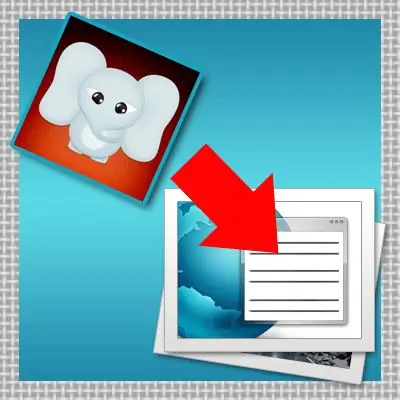
Instruccions
Pas 1
Primer heu de penjar el fitxer d’imatges al servidor. Això es pot fer mitjançant FTP (File Transfer Protocol) mitjançant un programa especial. Aquests programes s’anomenen clients FTP, per exemple, Cute FTP, WS FTP, FlashFXP i altres. Però podeu descarregar-lo mitjançant el gestor de fitxers, que hauria de ser al tauler de control de l’allotjament on s’allotja el vostre lloc. El gestor de fitxers us permet carregar fitxers a través del navegador.
Pas 2
Després, haureu de posar l'etiqueta corresponent al codi html de la pàgina desitjada. És a dir, heu de trobar aquesta pàgina i obrir-ne el codi font per editar-la. Si teniu un fitxer de pàgina, podeu obrir-lo amb un senzill editor de text, per exemple, un bloc de notes estàndard. I si utilitzeu qualsevol sistema per gestionar el lloc, al tauler d'administració d'aquest sistema, trobeu l'editor de pàgines i obriu-hi la pàgina desitjada. Després d'això, queda inserir l'etiqueta d'imatge al lloc que necessiteu a la pàgina i desar els canvis.
Pas 3
Més informació sobre l'etiqueta en si, en la seva forma més senzilla, pot tenir aquest aspecte: l'etiqueta conté informació addicional: "atributs". Només cal un atribut per a l'etiqueta d'imatge: src. Indica al navegador l’adreça d’on ha d’obtenir el fitxer que conté el carnink. Si aquest fitxer es troba al servidor a la mateixa carpeta (o subcarpeta) que la mateixa pàgina, n'hi ha prou amb especificar només el seu nom o el camí cap a la subcarpeta. Aquestes adreces s'anomenen "relatives". I una adreça absoluta podria tenir aquest aspecte:
--Un altre atribut - alt="Imatge" - conté el text que apareix a la descripció emergent al cursor del ratolí: Els altres atributs - títol fan el mateix: - Dos atributs - amplada i alçada - estableixen la mida del rectangle en què el navegador mostrarà la imatge: aquests atributs no són necessaris, però si alguna cosa surt malament i la imatge no es pot carregar, és possible que tots els altres elements de la pàgina estiguin fora de lloc, ja que el navegador no reconeix les dimensions que la imatge hauria d'haver estat ocupada. Les dimensions s'especifiquen en "píxels": aquesta és la unitat de mesura principal que s'utilitza en el disseny de la pàgina. - L'atribut border defineix l'amplada del border al voltant de la imatge (en píxels): si es fa un enllaç a la imatge, el navegador dibuixarà una vora blava al seu voltant per defecte. Per eliminar-lo, heu d’establir el valor de la vora a zero: - Dos atributs configuren la sagnia de la imatge a partir d’elements adjacents (per exemple, a partir de línies de text) - hspace estableix la sagnia horitzontal (esquerra i dreta), vspace - verticalment (inferior i superior): - Aquests són els atributs més utilitzats, i n'hi ha més de 50 per a aquesta etiqueta.






